Ovladače pomáhají udržovat hardware počítače v chodu i optimálním výkonu, pokud je ale s nimi něco v nepořádku, mohou způsobit nemalé problémy vrcholící až nefunkčností konkrétního zařízení. Abyste předešli případným komplikacím, je vhodné své ovladače pravidelně zálohovat a také aktualizovat v momentě, kdy výrobce přijde s nějakým vylepšením. Dobrým nástrojem k tomu je program Driver Genius Professional.
Jasná nabídka, rychlá práce
První start aplikace doprovází nabídka k okamžitému skenu počítače, který po několika vteřinách představí seznam zařízení, k nimž byly nalezeny aktuálnější ovladače, než ty u vás v počítači. Že se jedná o to nejnovější, co lze sehnat, vám autor programu zaručuje denní kontrolou a updatováním vlastní databáze. Dříve, než odsouhlasíte automatické stažení a nainstalování nových ovladačů, je vhodnější zabrousit do útrob programu a zjistit, co nabízí, a také vše důkladně zálohovat.
Hlavní okno Driver Geniusu je líbivé, i když velice prosté. Vlevo lze spatřit panel se seznamem dovedností a zbytek okénka tvoří obsah s podrobnější nabídkou určený ke každé kategorii funkcí. Hned na prvním místě tak stojí ovládací prvek Back Up Drivers pro zálohování ovladačů. Kliknutím na něj dojde k oskenování počítače a následnému otevření soupisu položek, u nichž je možné ovladač uložit.
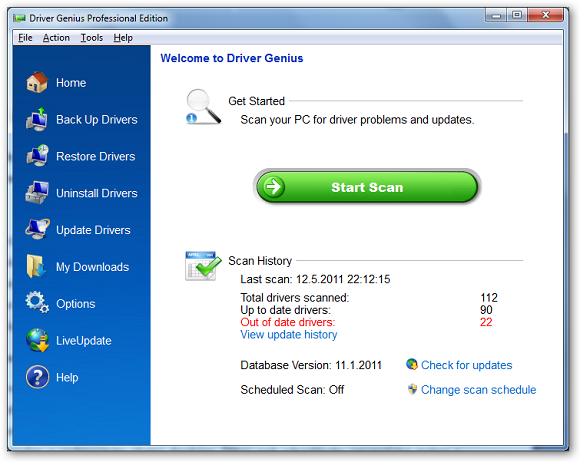
Přehledné hlavní okno programu Driver Genius
Záloha a obnova ovladačů
Seznam je zpravidla rozdělen do tří částí. V první je souhrn právě používaných zařízení, v druhé originální ovladače Windows a ve třetí zařízení, která nejsou právě k počítači připojena, čímž jsou myšleny tiskárny či rozšíření dostupná přes USB port atd. Zaškrtnutím či odškrtnutím provedete výběr položek určených k záloze a kliknutím na obligátní tlačítko Next postoupíte do další obrazovky, kde je vám nabídnuta volba cílové složky pro umístění zálohy.
Opětovným potvrzením dojde ke spuštění zálohovacího procesu, který netrvá více než několik desítek vteřin i při zpracování kompletního seznamu hardwaru. Nyní máte ovladače pojištěné a můžete se pustit do libovolného experimentování. Pokud se něco pokazí, nové ovladače nefungují či jste byli spokojeni se stavem před vlastním zásahem, budete chtít celou tuto sadu či její vybrané části obnovit. Stačí jen kliknout na odkaz Restore Drivers, zadat cestu k archivu se zálohou a nechat zpět nainstalovat.
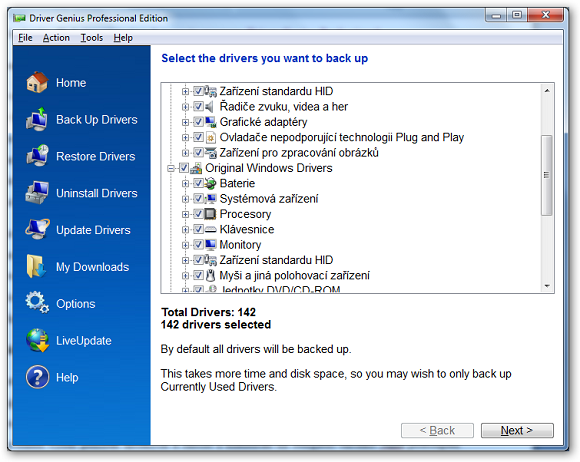
Sumář aktuálně dostupných ovladačů
Rychlá a snadná aktualizace
Jak již bylo zmíněno, Driver Genius zvládá i aktualizace ovladačů. Pro tuto činnost postačí kliknutí na Update Drivers. Zde je nejdříve třeba vybrat operační systém, pro nějž mají být ovladače staženy. Přestože program automaticky pozná, jaký typ Windows používáte, dává vám možnost stáhnout i verze pro jiné systémy. Po potvrzení opět následuje několik vteřin skenování, po němž dojde k vypsání seznamu možných aktualizací.
Máte-li již své ovladače zálohovány, nemusíte se příliš rozpakovat a stiskem tlačítka Fix now dojde k nainstalování novot. Zajímavostí je, že z této situace nemůžete jen tak lehce odejít zpět bez aktualizace ovladačů. Musíte tak buďto vypnout celý program, nebo odškrtnout všechny položky a teprve poté kliknout na tlačítko pro opravu. Do té doby budou všechny ostatní nabídky programu neaktivní.
Pokud chcete nechat pracovat automatiku, stačí v nastavení aplikace zvolit záložku Schedule, v níž určíte četnost i čas aktualizací. Když už budete v nastavení, můžete si ještě pohrát s určením formátu zálohovaného archivu (ZIP, samorozbalovací archiv či instalátor) či volbou pro restartování počítač po provedení změn.